Jedan od najneverovatnijih aspekata modernog dobamobilni uređaji su njihove moćne kamere koje omogućuju korisnicima snimanje slika dovoljno dobre kvalitete da bi izgledale uz pomoć aplikacije kao da su snimljene pomoću DSLR fotoaparata. Razvio MotionOne, AfterFocus je jedna takva aplikacija koja se u zadnje vrijeme pokrećevruće među korisnicima iOS-a zbog DSLR-ovih efekata leće i zamućenja kretanja koji se mogu primijeniti na područja koja definiraju korisnici, jednostavnosti s kojom se to postiže i nevjerojatnih rezultata koje proizvodi u kombinaciji s jedinstvenim setom filtara. Pa, aplikacija je sada dostupna i u Google Play Storeu i ne iznenađuje da je, za razliku od svog iOS-ovog kolega, dostupna besplatno (AfterFocus za iOS ima cijenu od 0,99 USD).
Automatsko fokusiranje omogućuje odabir regije slikena koju želite postaviti fokus. Kako ovo funkcionira, grubo obojite željenu regiju i preostali dio slike. Aplikacija automatski prosuđuje i prilagođava vaš izbor, slično kao što je Magic Wand alat Adobe Photoshopa, a zatim na pozadinu primjenjuje efekt zamućenja leće / pokreta (korisničkog intenziteta). Nakon toga možete prilagoditi različite aspekte učinka, primijeniti filtere i dodati naljepnice kako biste dodatno oblikovali konačni rezultat po našim željama.
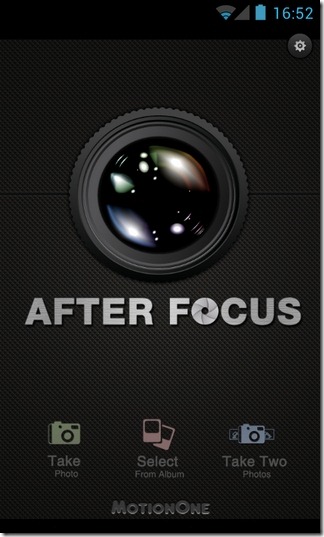
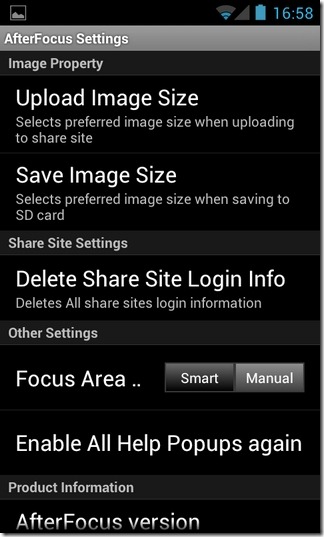
Korištenje AfterFocus-a u početku se može činiti teškim, ali tostvarno nije; samo se treba malo naviknuti. Možete početi tako što ćete snimiti novu sliku ili je uvesti iz galerije / Kamera. Ovladavanje upotrebom aplikacije i raznim kontrolama možda će od korisnika zahtijevati nekoliko predavanja, ali za detaljan video vodič koji će vas voditi kroz postupak ne više od nekoliko minuta.
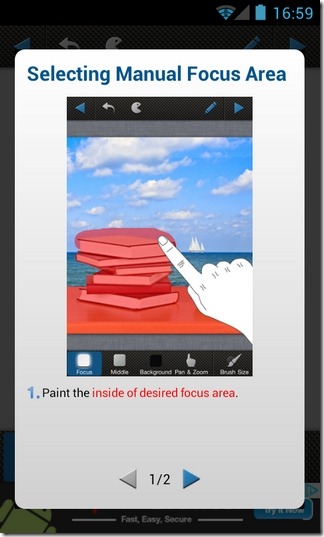
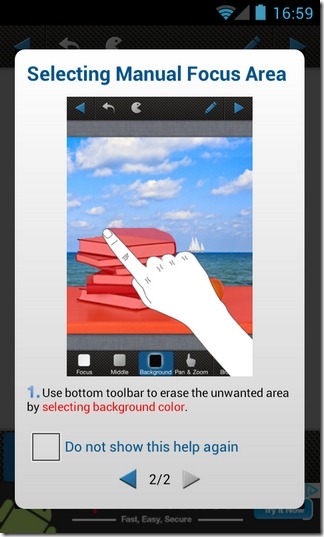
Automatsko fokusiranje sadrži tri glavne fokusiranja slikenačini: Smart Focus, Ručni fokus i Double Photo (usporedba). Način rada Double Photo automatski prilagođava fokus slike u vaše ime; Sve što trebate učiniti je uslikati nekoliko slika u tandemu - s samo minutnom razlikom položaja između njih - kako bi se AutoFokus fokusirao i fokusirao na željeni objekt na slici.
Ručni fokus je možda najviše zamorna metoda od ove tri, jer zahtijeva da prolazite kroz gnjavažu ručnog oslikavanja dijela dijela slike na koji se želite fokusirati.
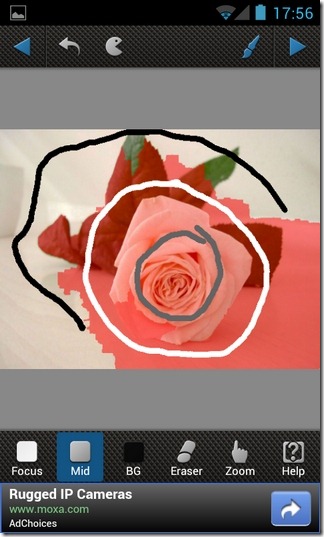
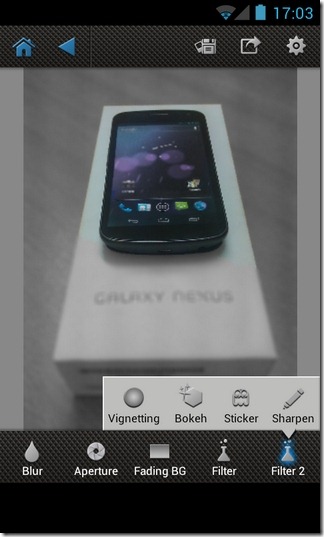
Smart Focus je, s druge strane, mnogo lakšeUpotrijebite, jer zahtijeva samo da otprilike obojite oko rubova traženog predmeta, dio oko objekta na kojem želite da fokus ima nešto manjeg intenziteta (kako ne bi došlo do nagle promjene fokusa oko rubova predmeta ) i odjeljak koji želite postaviti kao (zamućenu) pozadinu.
Dobra stvar je, što imate mogućnost poništitiprethodne radnje u slučaju da pogriješite i alat za brisanje kako biste ručno izbrisali pogreške. Jednom kada napravite potrebne odabire, jednostavno dodirnite strelicu u gornjem desnom kutu zaslona da biste se prebacili na zaslon s efektima i filtrima aplikacije. Unutar navedenog zaslona možete odabrati željeni stil blende, intenzitet efekta zamućenja objektiva / pokreta, preklopiti efekt zamućenja pozadine (uključivanje / isključivanje) (i bledi intenzitet efekta zamućenja odozgo prema dolje), i posljednje, ali ne najmanje bitno, primijeniti filtrira.
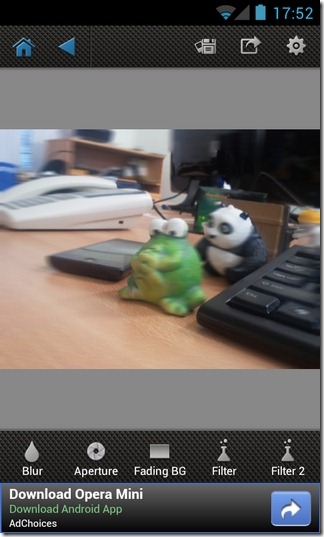
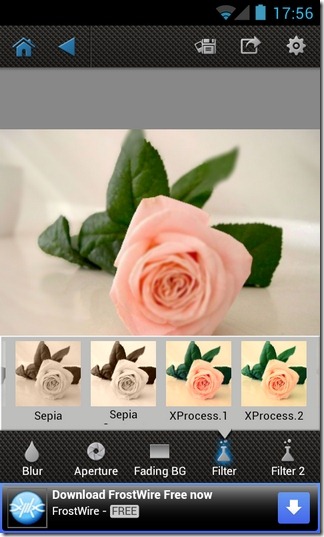
Korištenje aplikacije može se pokazati pomalo zastrašujućimu početku, posebno ako ste neofit fotografije, ali kad jednom primite kontrolu, vidjet ćete da se vraćate u aplikaciju stalno i iznova.
Da biste iskoristili gore spomenutu dvostruku fotografiju,morat ćete nadograditi na Pro verziju AfterFocus-a iz aplikacije za 0,99 USD. Sve ostale značajke dostupne su u besplatnoj varijanti aplikacije.
Instalirajte AfterFocus za Android (besplatno)
Instalirajte AfterFocus za iOS (plaćeno)













komentari